¿Como Realizar un Respaldo al Calendario del Dispositivo Samsung en la PC?
- ¿Como Realizar un Respaldo al Calendario del Dispositivo Samsung en una cuenta Google?
- ¿Como Realizar un Respaldo al Calendario del Dispositivo Samsung en la PC?
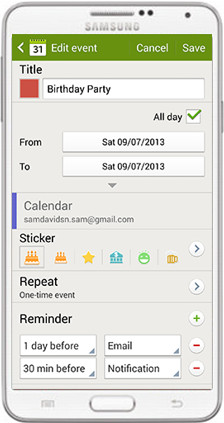
Un calendario es una herramienta vital, que asegura que usted fije horarios realistas y marcos de tiempo. Con un calendario, usted será capaz de planificar las cosas importantes que siempre olvida. Esto le ayudará mucho a no olvidarse del tiempo personal también. Con la ayuda de un calendario, usted será capaz de adaptarse a los cambios inesperados en su vida con facilidad. Usted tendrá una lista de tareas, que podra tachar cuando las haga, y por lo tanto desempeñar un papel vital en la gestión adecuada de sus tareas. Por lo tanto, es crucial mantener su calendario seguro de la amenaza de que se pierda. También es importante hacer copias de seguridad de su calendario con frecuencia para evitar la pérdida de datos. En caso de que los necesite cuando se pierden deliberada o accidentalmente, sólo puede restaurarlos a su teléfono Samsung. En este artículo se muestra cómo puede realizar una copia de seguridad y restaurar el calendario en una cuenta de Google y también mediante una herramienta de copia de seguridad.
¿Como Realizar un Respaldo al Calendario del Dispositivo Samsung en una cuenta Google?
Paso 1 Encienda la sincronizacion para alguna de sus cuentas. Vaya al menu principal y haga click en el boton "Menu" luego "Configuraciones" y luego en "Cuentas".
Paso 2 Escoja el tipo de cuenta, la cual contenga el calendario de su interse; el calendario que usted desee se sincronizara con su dispositivo Samsung.
Paso 3 En caso de que tenga más de una cuenta anotada, toque la cuenta que usted prefiera se sincronice.
Paso 4 Toque en la opcion con la etiqueta "Sincronizar Calendario" para que se marque la casilla. Su dispositivo comenzara el proceso de sincronizacion del calendario.
Paso 5 Toque en la opcion "Regresar" para salir de la pantalla de sincronizacion. En caso de que quiera realizar la sincronización con otra cuenta, regrese y siga el mismo procedimiento.
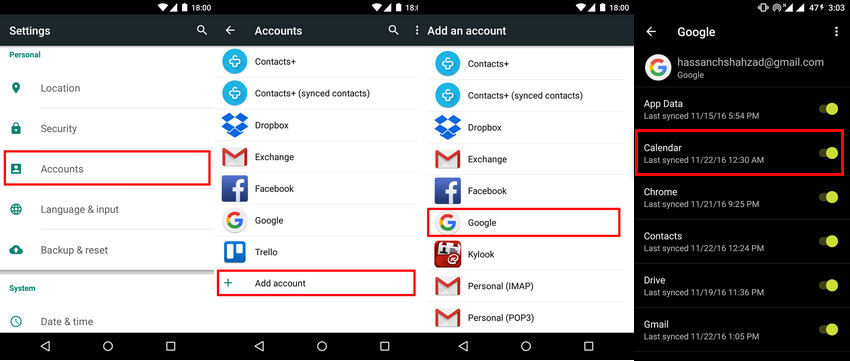
TunesGo Para el Respaldo y Restauración de un Calendario Samsung
TunesGo Samsung Backup and Restore es sin duda la mejor aplicación que se puede utilizar para administrar archivos en su teléfono Samsung con facilidad. Esta herramienta tiene algunas funciones de gran alcance que la convierten en una buena opción. Esta herramienta de respaldo y restauración de Samsung es capaz de soportar una amplia gama de tipos de archivos, como música, lista de reproducción y vídeos, entre otros. Con su gran explorador, podrá acceder libremente a casi todas las partes de su dispositivo Samsung bajo la gestión de archivos. Usted puede transferir libremente y examinar todos los archivos y carpetas en su teléfono con facilidad. Con esta aplicación, también puedes Rootear tu dispositivo con un click. Todos los teléfonos Samsung que están disponibles en el mercado son compatibles con TunesGo, incluyendo: Samsung Galaxy S7 edge, Samsung Galaxy S7, Samsung Galaxy Note 5, y otros más. Realice Copias de seguridad del calendario de Samsung a la PC libre y fácilmente con la herramienta de copia de seguridad y restauración de Samsung. Todo con un solo click.
Debe-Tener la Herramienta de Respaldo y Restauración para el Calendario Samsung - Una Solución Integrada para Respaldar el Calendario Samsung a la PC y luego Restaurarlo.
- Respalde su música, fotos, videos, contactos, SMS etc. A una computadora y restauralos fácilmente.
- Administre, exporte/importe sus contactos y SMS, deduplique Contactos, responda SMS con su computadora.
- Rootear con Un solo Click - Rootee su celular/tablet Android para tomar el control total de su dispositivo.
- Transferencia Teléfono a Teléfono - Transfiera música, fotos, videos, contactos, SMS entre dos moviles (tanto Android como iPhone son compatibles).
- Administrador de Apps - Instale, desinstale, importe o respalde Apps en lote.
- Creador de GIFs - Cree GIFs a partir de fotos, fotos moviles, videos.
- Administrador iTunes - Sincronice la música de iTunes a un Android o transfiera musica de un Android a iTunes.
- Totalmente compatible con más de 3000 dispositivos Android (Android 2.2 - Android 8.0) desde Google Pixel, Samsung, LG, HTC, Huawei, Motorla, Sony etc.
¿Como Realizar un Respaldo al Calendario del Dispositivo Samsung en la PC?
Respalde Calendarios Samsung a la PC con la herramienta TunesGo para Respaldo y Restauración de Samsung
Paso 1 Conecte su teléfono Samsung a la PC utilizando el cable USB. Una vez conectada, su Samsung sera reconocido y lo vera en la parte superior de la ventana.
Paso 2 Localice y haga click en la pestaña de "Caja de Herramienta". Vaya a la opción“Respaldar Dispositivo”
Paso 3 Seleccione el contenido relevante que desea respaldar incluyendo el calendario. Todos los datos en su dispositivo que desea respaldar estaran seleccionados. Desmarcando los datos irrelevantes, usted habra seleccionado el contenido que desea respaldar.
Paso 4 Para completar este proceso, haga click en el boton "Realizar Copia de Seguridad" en la parte inferior de la ventana, para encontrar archivos respaldados en su computadora, simplemente haga click en la opción "Abrir Copia de Seguridad" en su computadora.

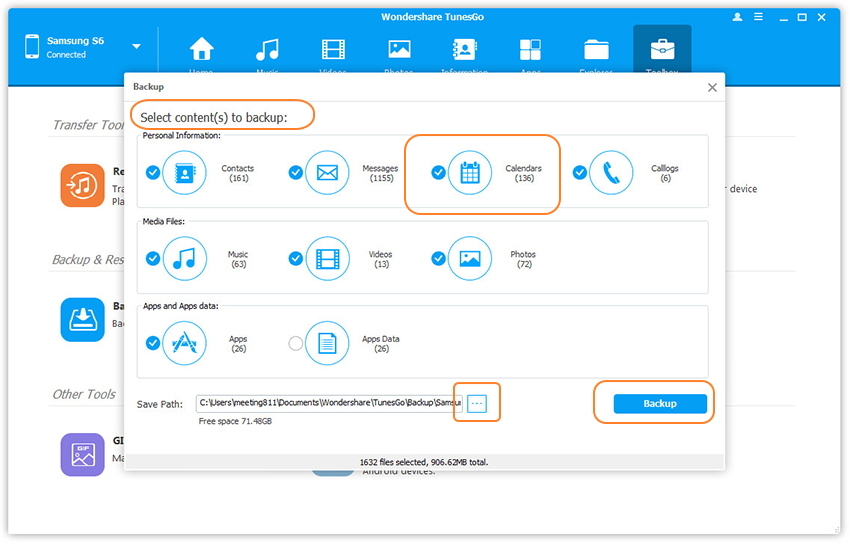
Restaurar el Calendario Samsung de una Copia de Seguridad
A través de esta guia, usted podra restaurar su Calendario Android a partir de una copia de seguridad.
Paso 1 Haga click en la pestaña "Barra de Herramientas" en la parte superior derecha de la ventana principal escoja la opción "Restaurar Dispositivo" localizada en la sección de respaldo y restauración.
Paso 2 Escoja la lista de cosas que desee restaurar de la copia de seguridad. Usted puede escojer los archivos de la list ade la izquierda o hacerlo manualmente en su computadora haciendo click en "Abrir otra Copia de Seguridad". Haciendo click en el boton "Siguiente" comenzara el proceso de restauración.
Paso 3 Seleccione el contenido que desea restaurar en su dispositivo Android. Todos los datos que desee restaurar seran los seleccionados. Una vez haya hecho la seleccion relevante. Haga click en la opción "Restaurar" para devolver los contenidos a su dispositivo Android
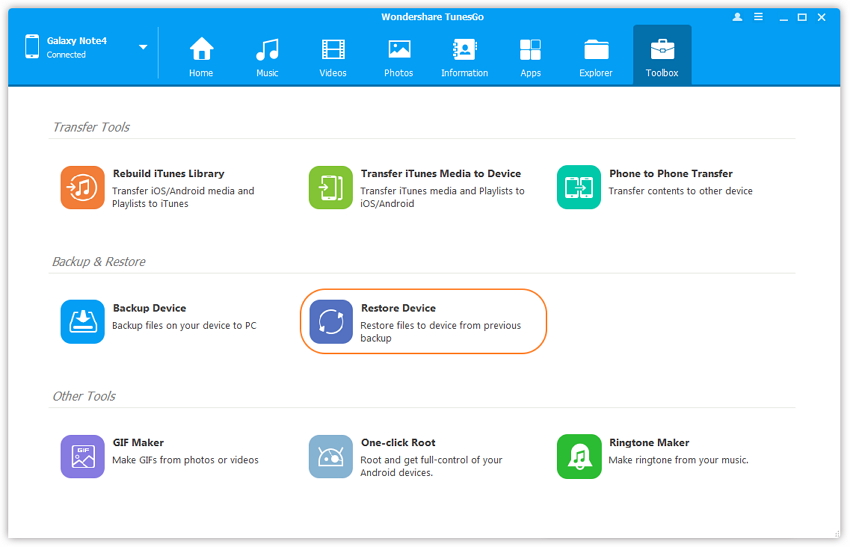
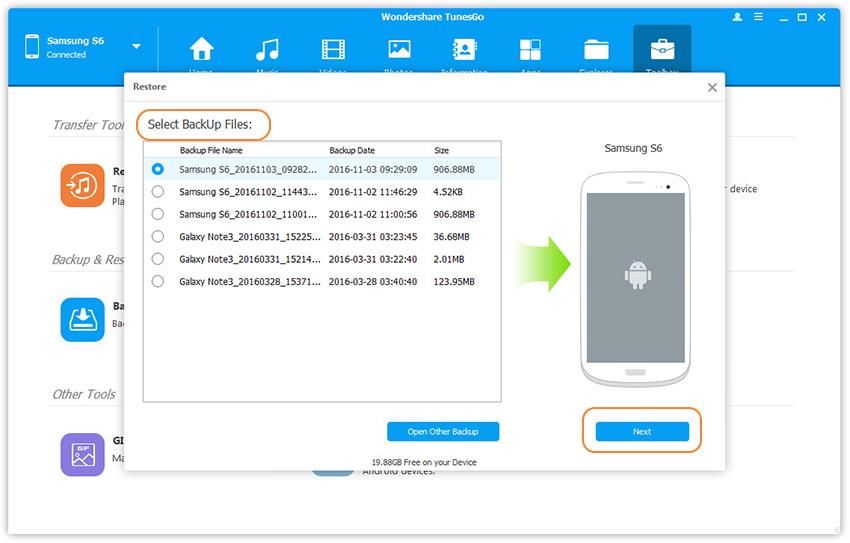
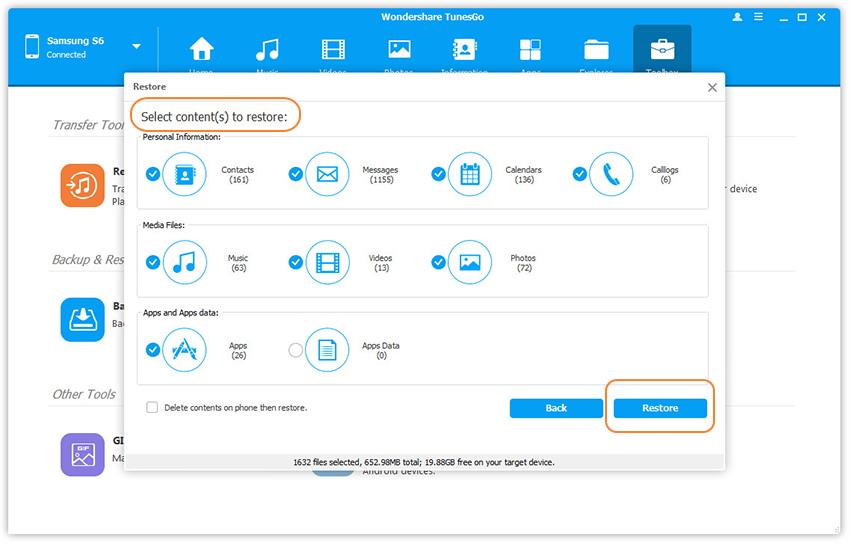
Durante el proceso de restauración, asegúrese de que la conexión del dispositivo se mantenga intacta. De lo contrario, el proceso de restauración del calendario de Samsung se detendrá.
Respalde su teléfono Samsung con TunesGo, realizar una copia de seguridad utilizando esta herramienta de respaldo y restauracion es una muy buena idea. Usted será capaz de recuperar sus archivos en caso de que algo suceda que cause la pérdida de sus archivos. Este software es compatible con todos los teléfonos Android y le permite administrar datos en su teléfono Android. ¡Simplemente pruebe la herramienta para hacer la copia de seguridad del calendario de Samsung fácil y libremente!

